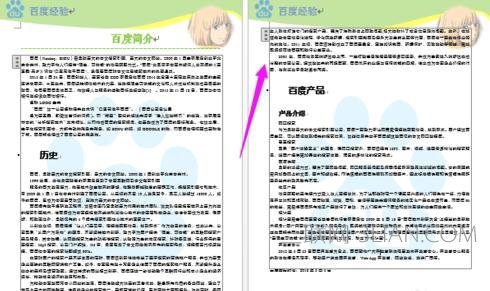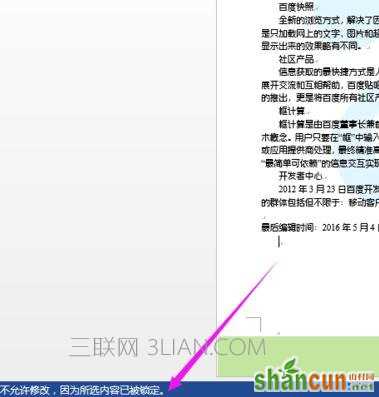关于word中如何制作企业模板的问题解答
步骤一:新建空白文档,另存为Word模板。不必要纠结保存在哪里,模板有系统固定保存的地方。
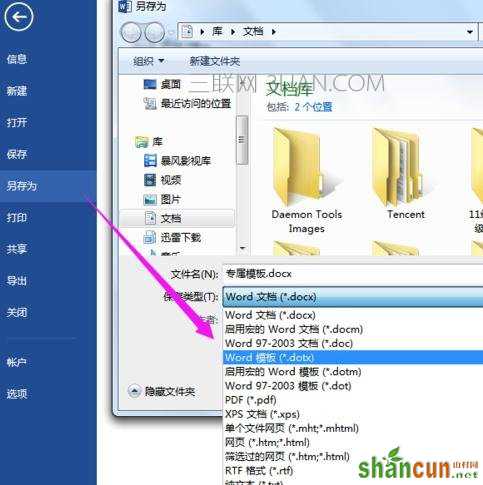
步骤二:打开文件-信息,点击显示所有的属性。根据需要填写属性(比如备注公司内部模板)。
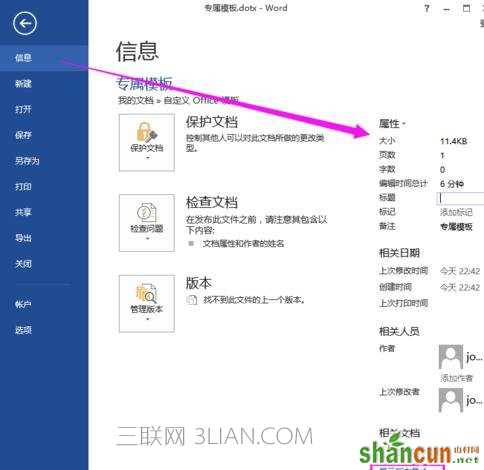
步骤三:双击页眉的位置,进入页眉编辑状态,开始-边框-无框线,去掉页眉的横线,或者使用清除所有格式。
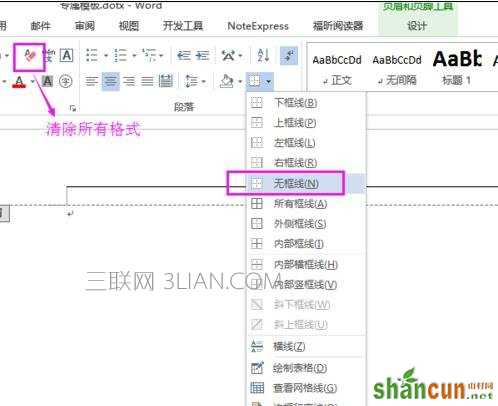
步骤四:插入-形状,选择曲线,单击即可添加一个节点,按着ctrl键,拉动线条,再添加节点可以绘制直线。绘制如图所示的形状。点击形状,进入绘图工具,形状填充选择浅绿色,形状轮廓选择无轮廓。在页脚处绘制矩形,同上设置好。
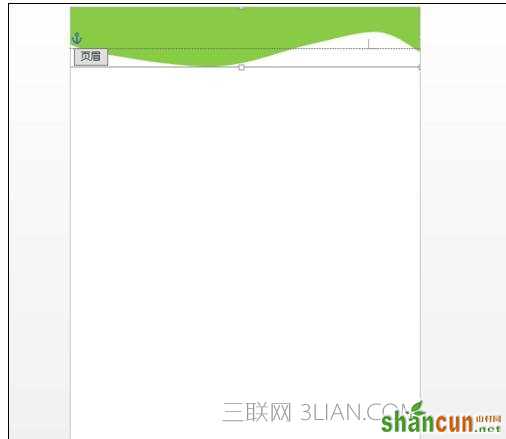
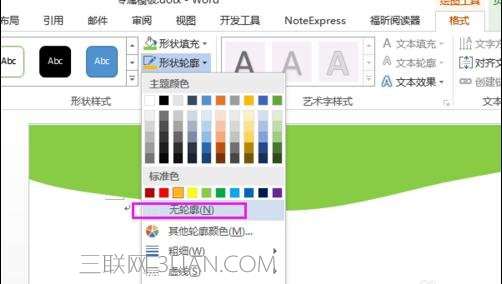
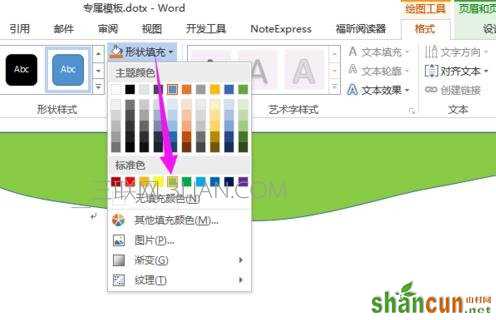
步骤五:插入图片,选择浮于文字上方,适当缩小图片,放置合适的位置。图片工具里面有删除背景的功能,标记要保留的区域,保留更改。
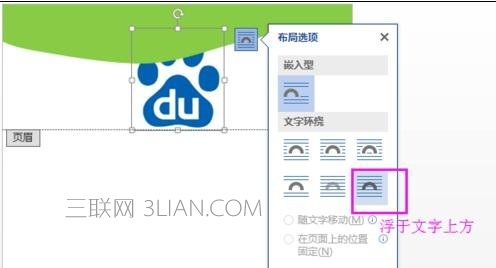
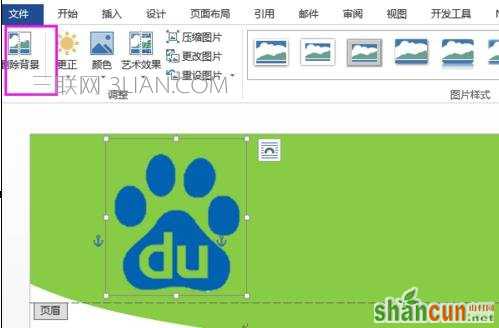
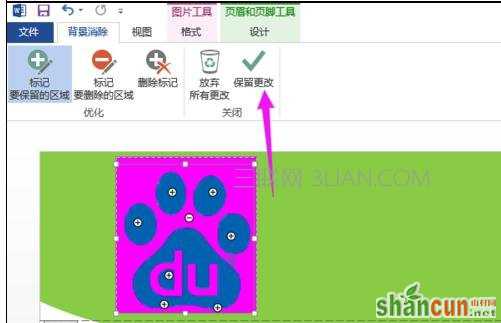
步骤六:在页脚处,绘制椭圆形,选中该形状,右键,输入文字,选择页码-当前位置,选择一种页码格式。
步骤七:最后关闭页眉页脚。
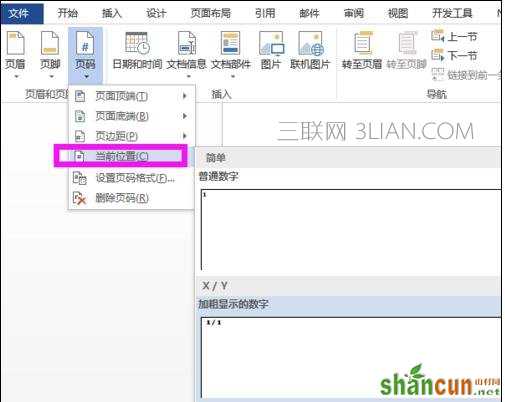
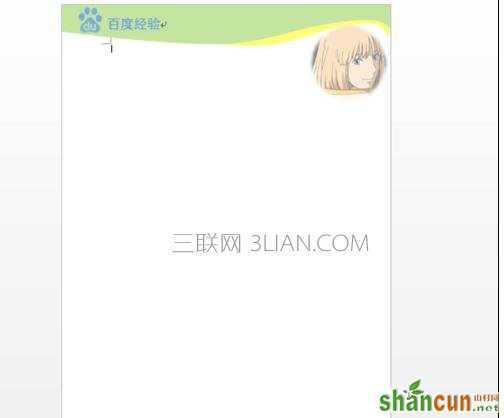
步骤八:设计-水印,插入图片水印。
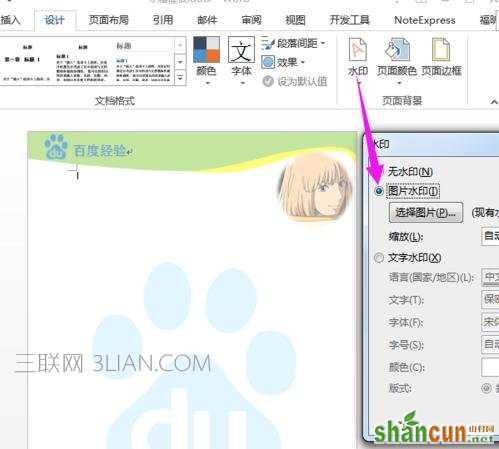
步骤九:设计-字体,自定义字体,选择好标题和正文需要的字体,保存。
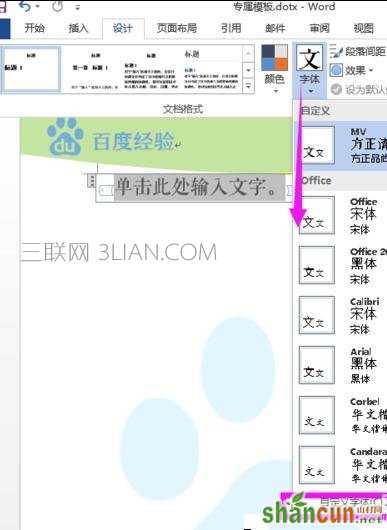
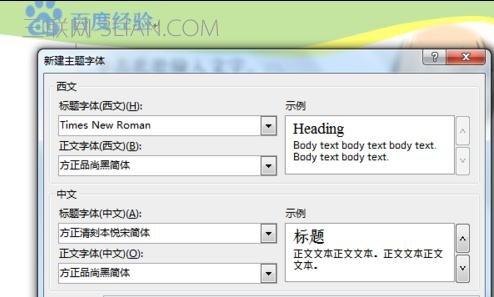

步骤十:开发工具-设计模式,插入格式文本内容文本控件(在此之前最好先设置文字的样式,要不修改控件里面的样式是没有用的),把文字改成单击此处输入标题。继续插入格式文本内容文本控件,把文字改成单击此处输入正文。点击属性,勾选内容被编辑后删除内容控件。
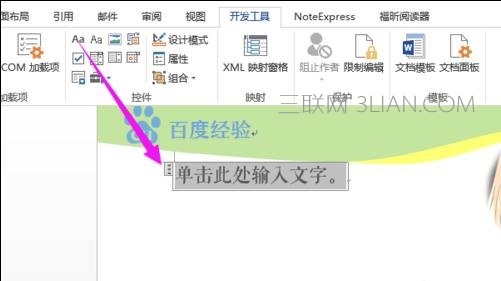
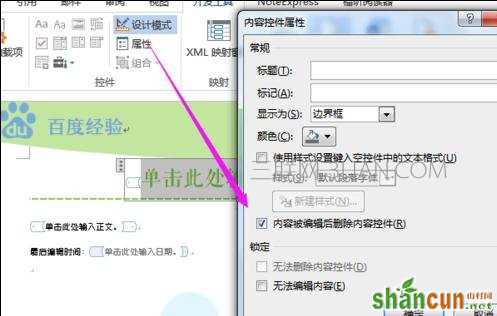
步骤十一:插入日期选取器内容控件。属性,设置日期显示方法。
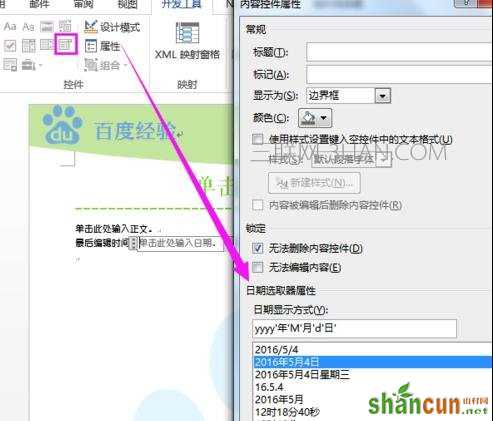
步骤十二:选择标题的控件,为其添加一个边框装饰。
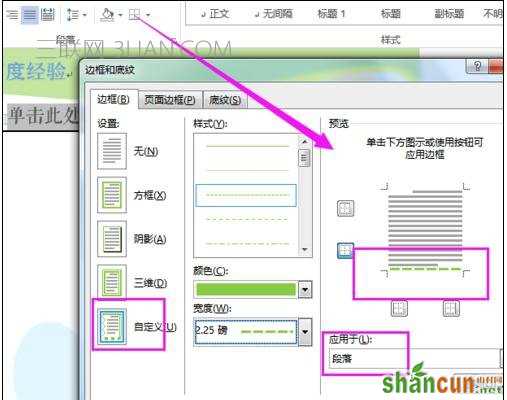
步骤十三:完成后,为了保护模板,进行限制编辑,如下图进行勾选,勾选每个人的时候,选择插入的控件,直至把所有的控件都选上。启动强制保护,输入密码即可。
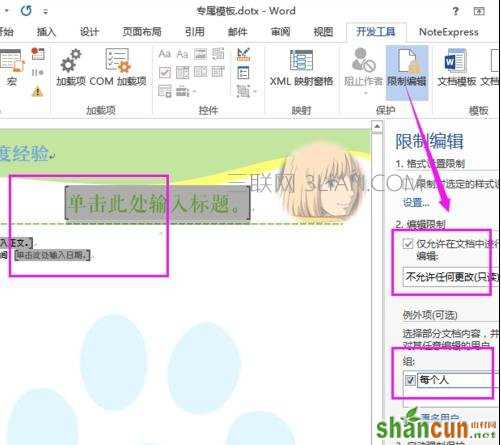
步骤十四:新建模板,在个人选项里即可看到保存的模板。
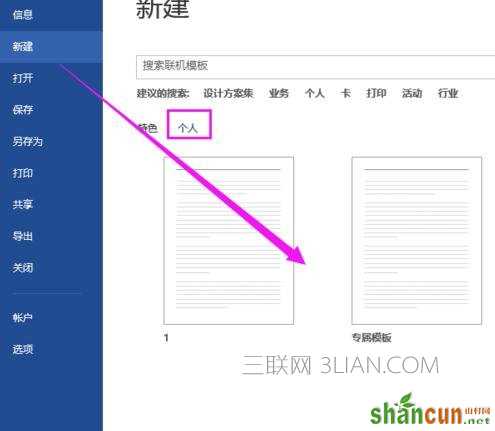
步骤十五:最后输入文字,正文内容根据需要使用一些格式,完成效果如下。小编想要在最后按回车,显示不允许修改。这个文档只能在控件的范围里进行修改。